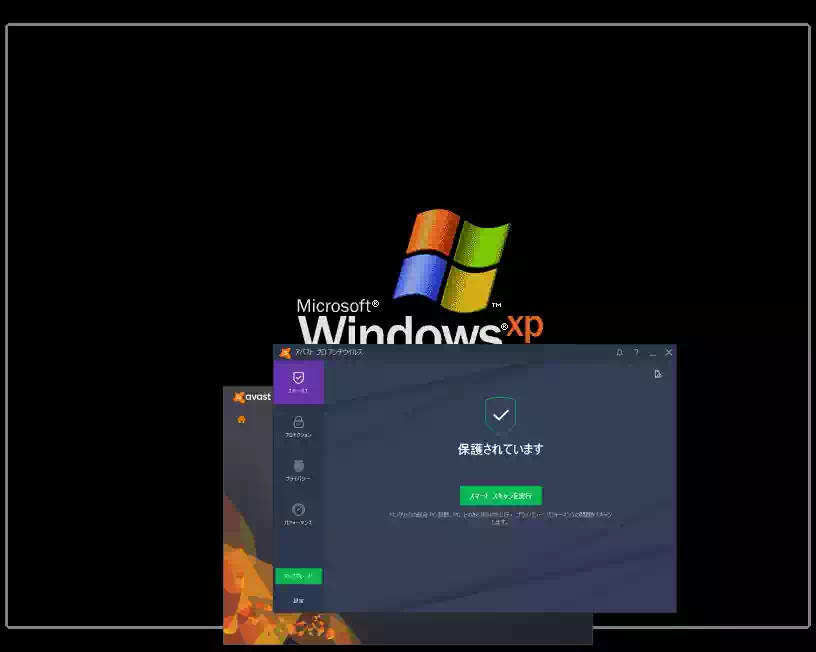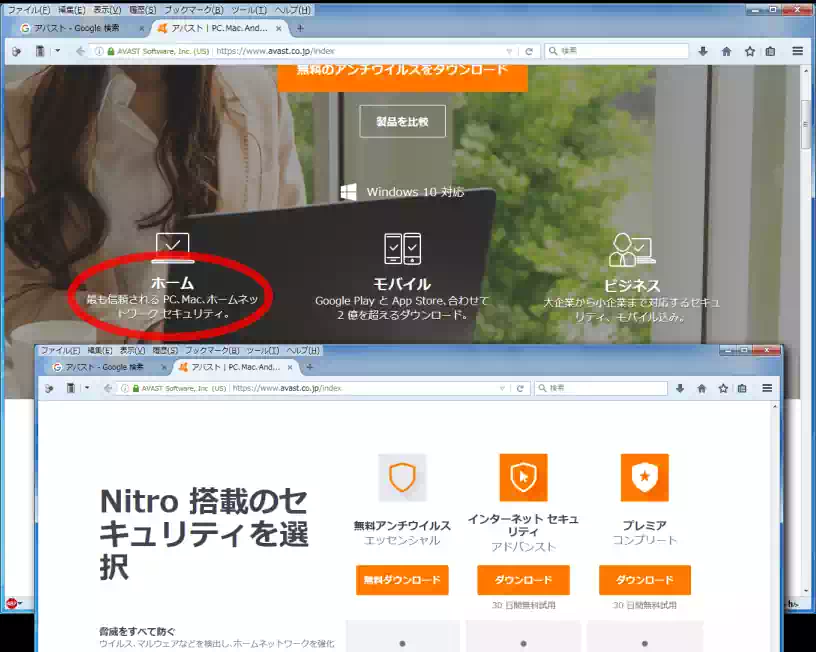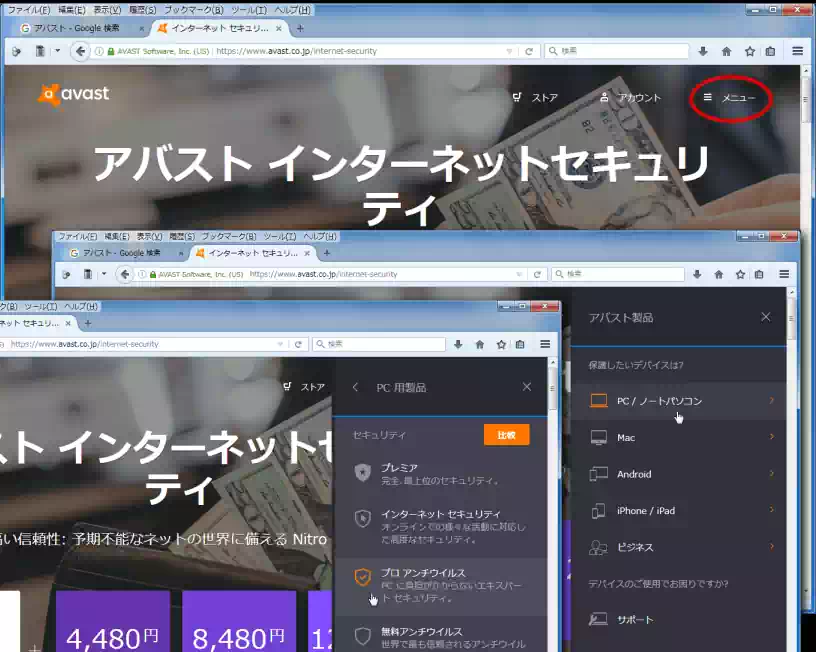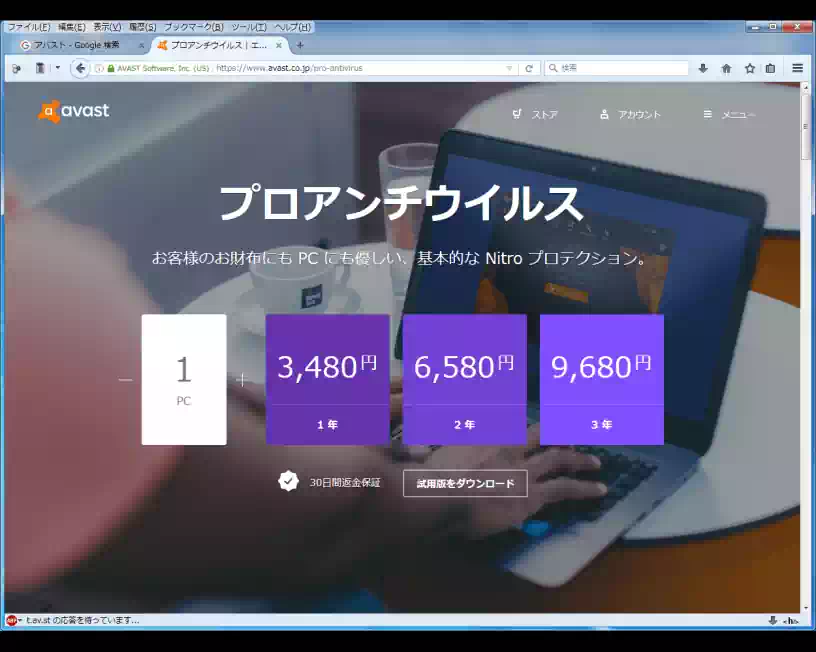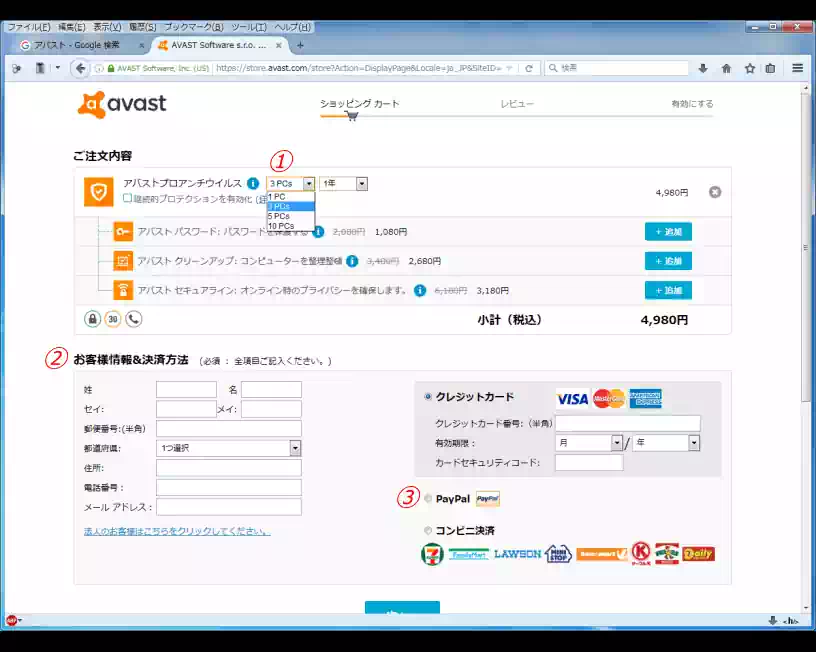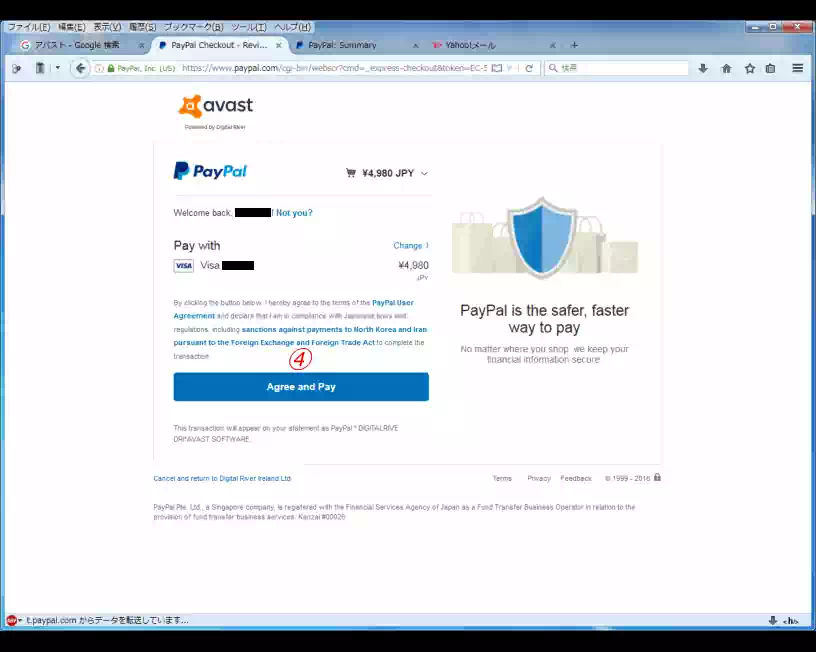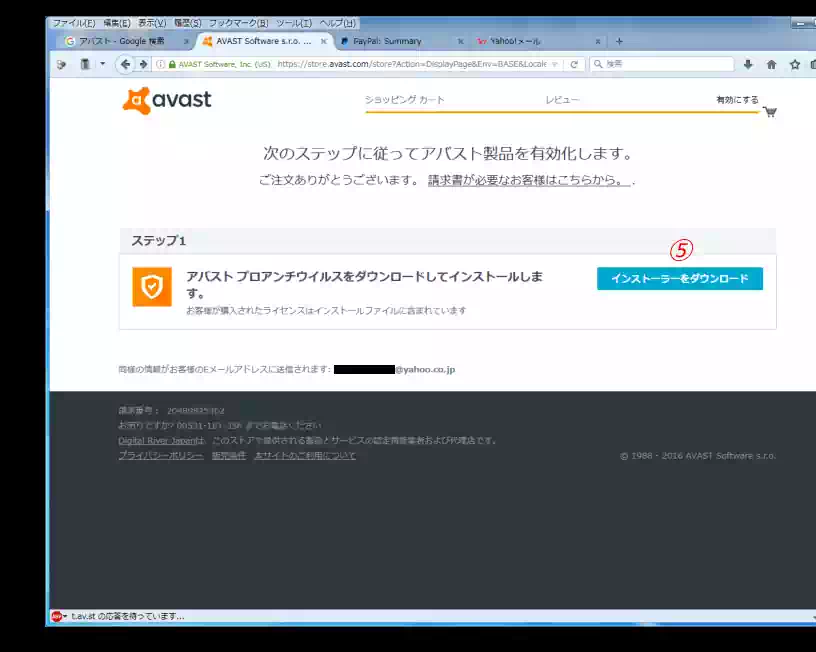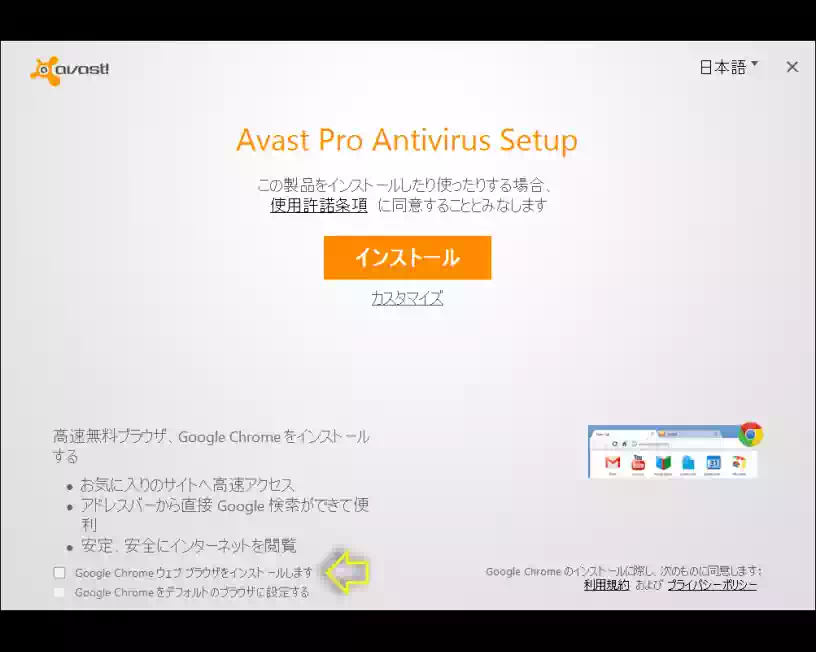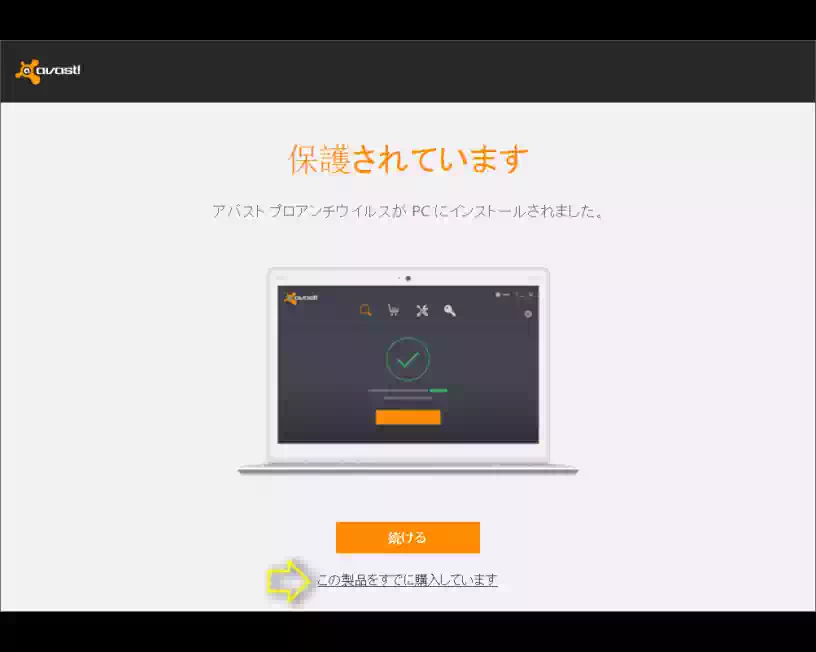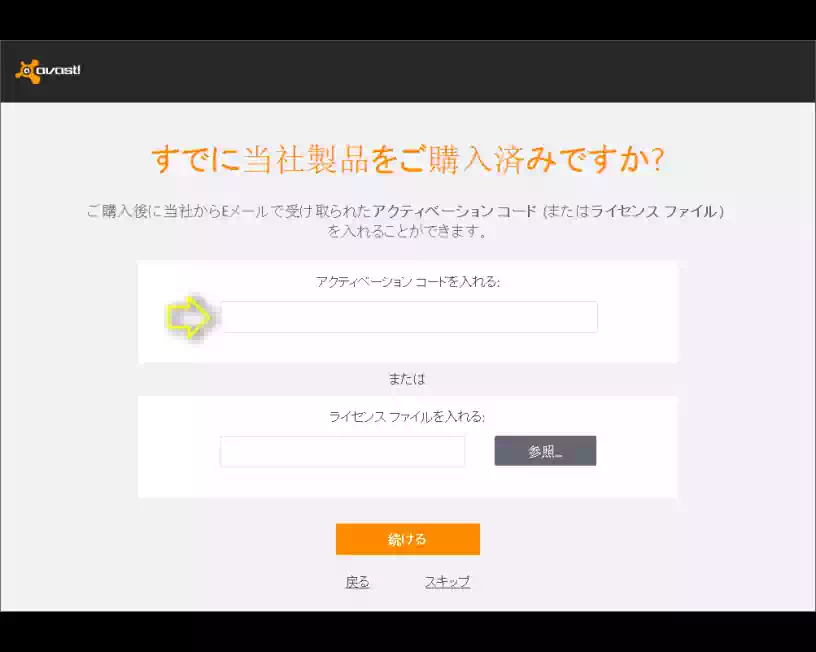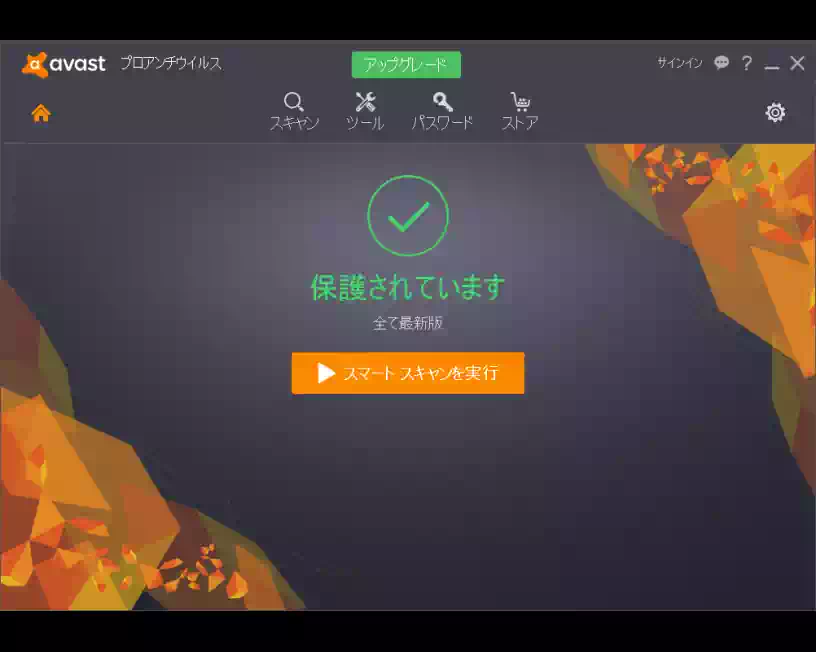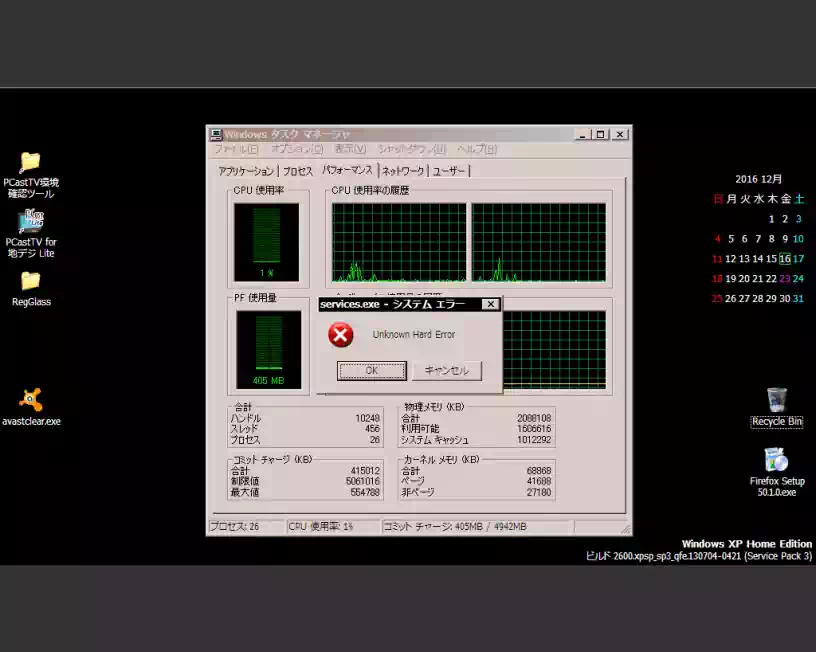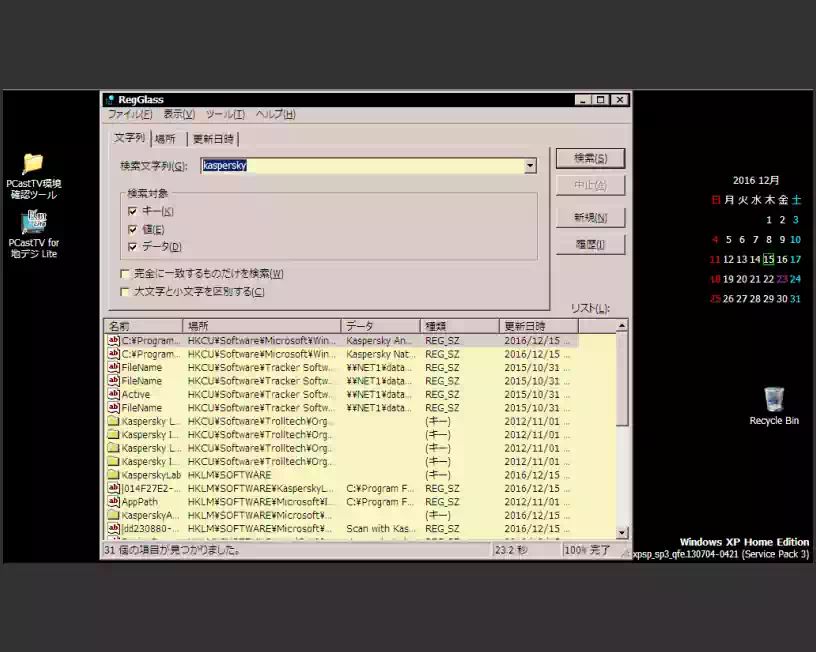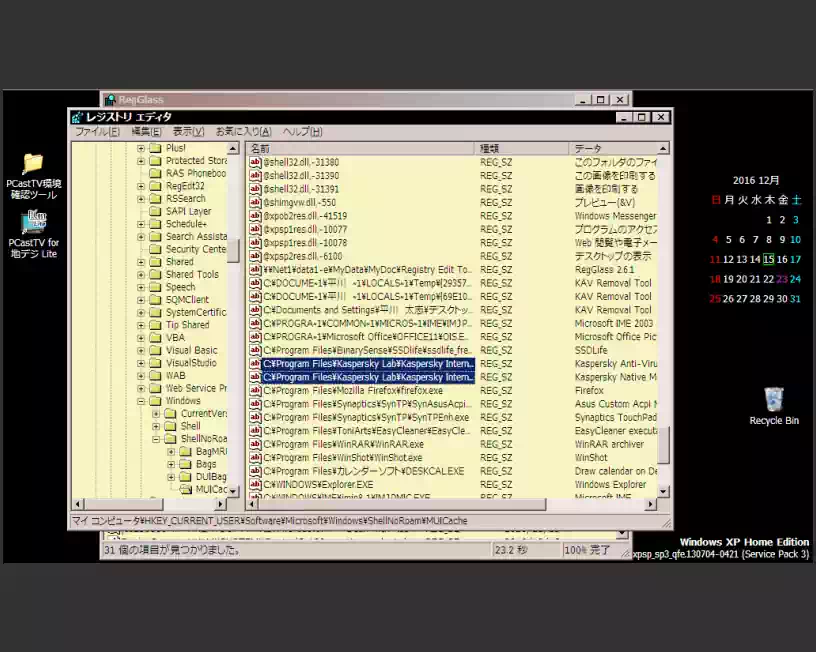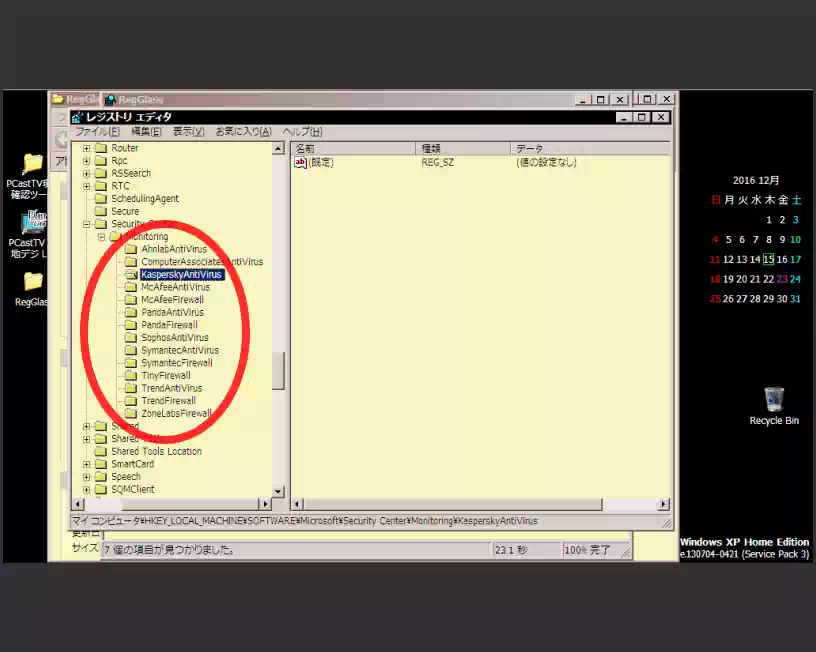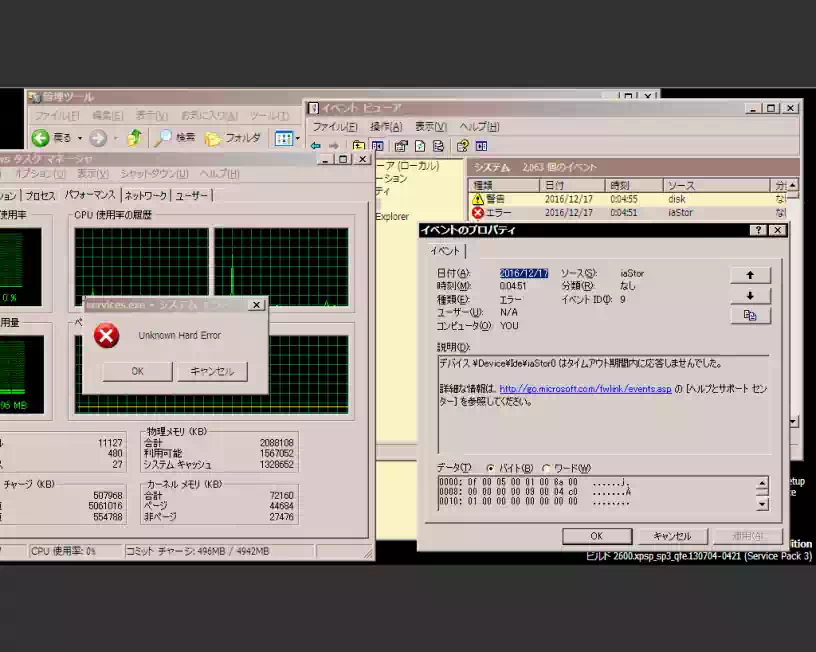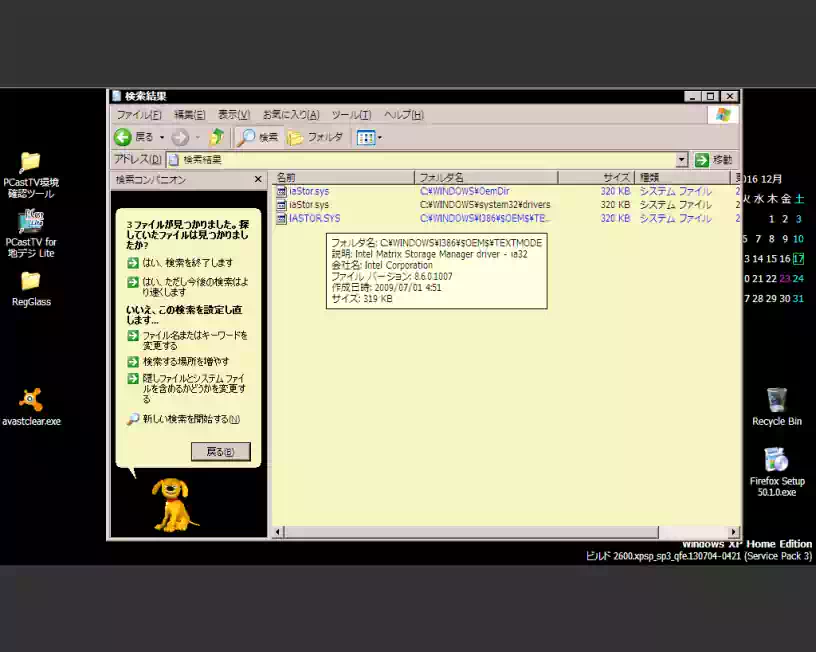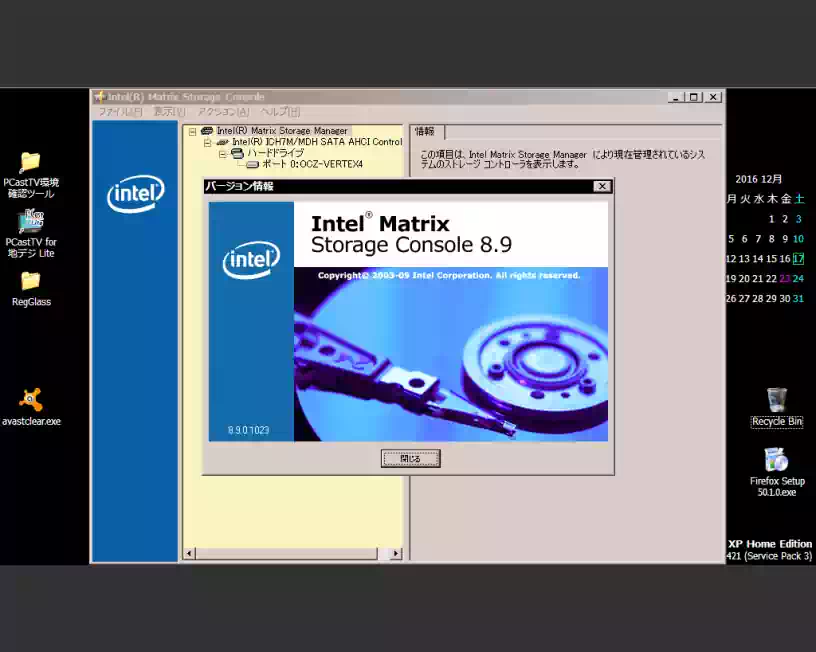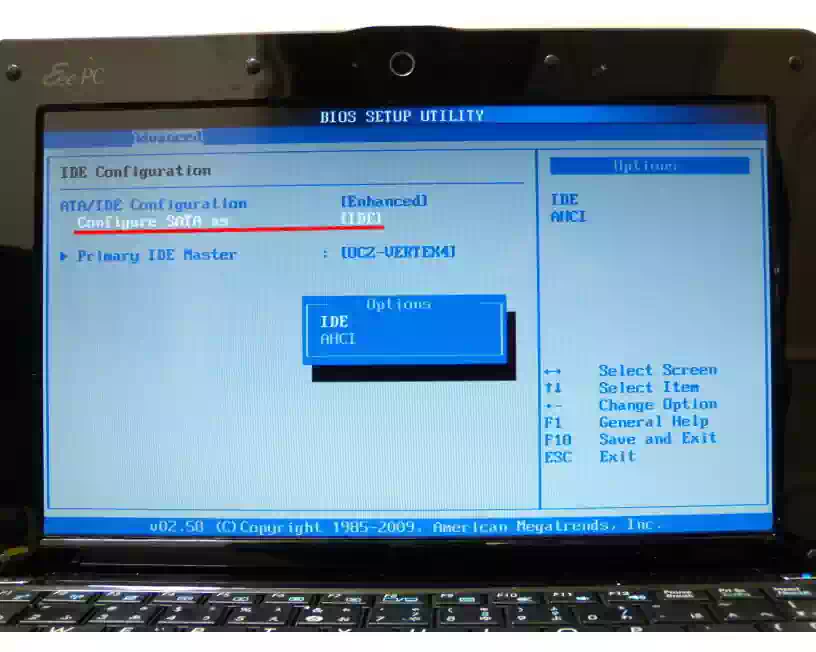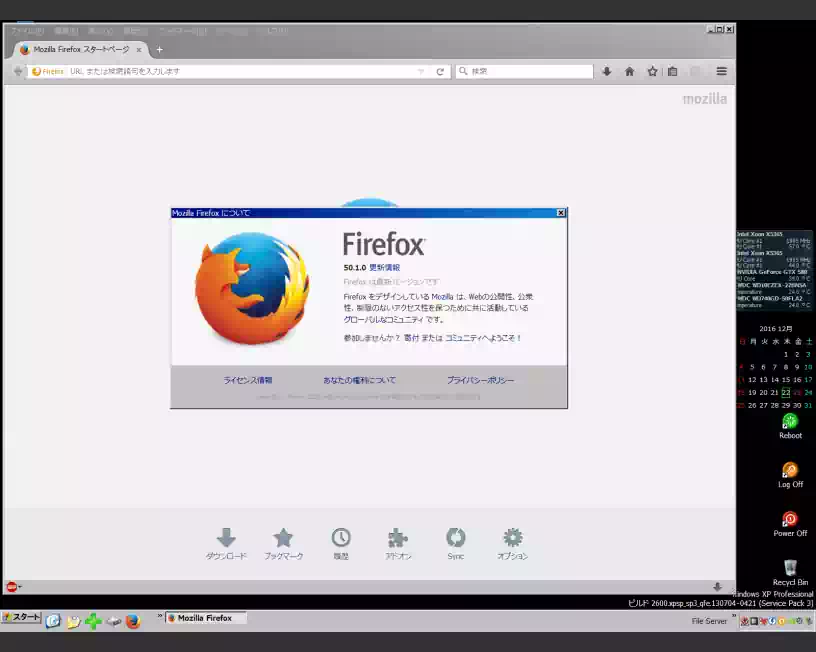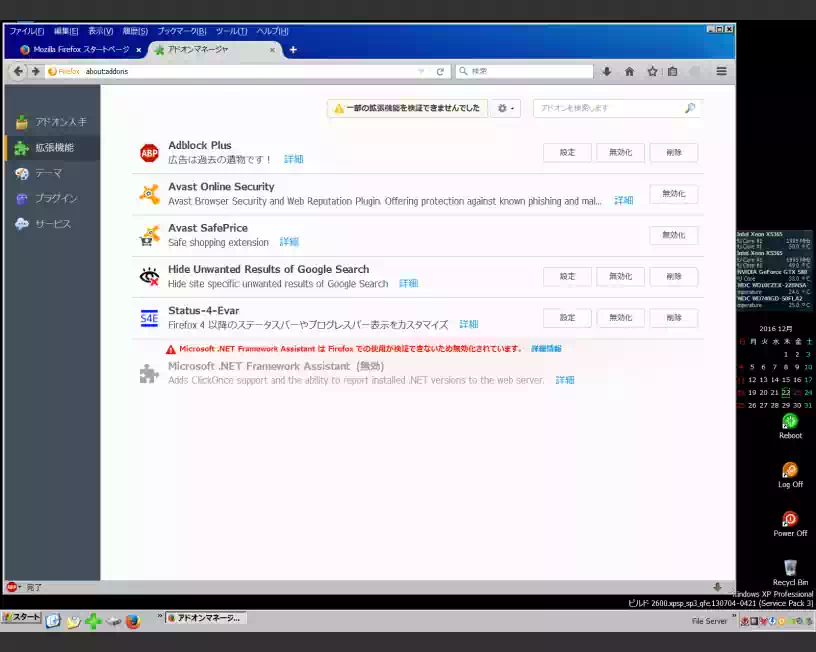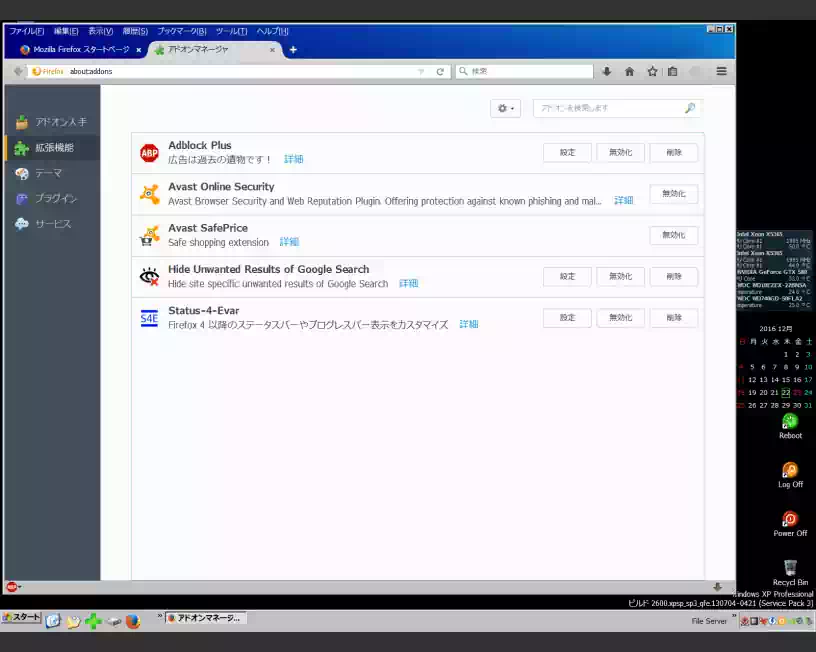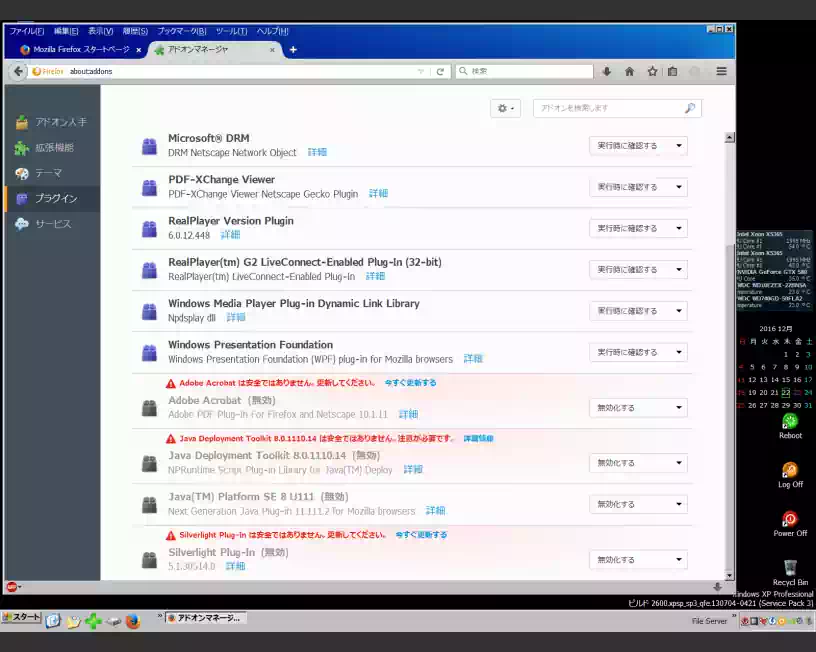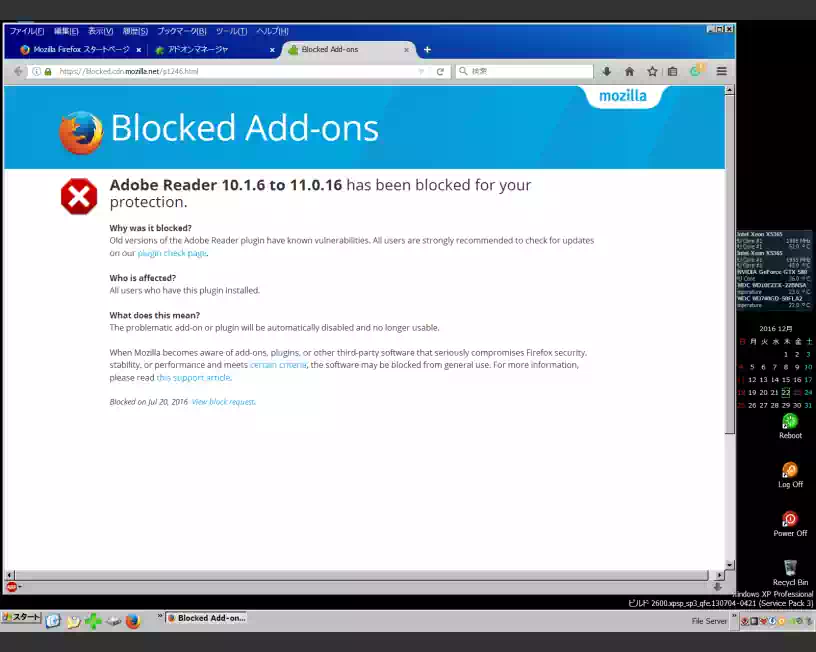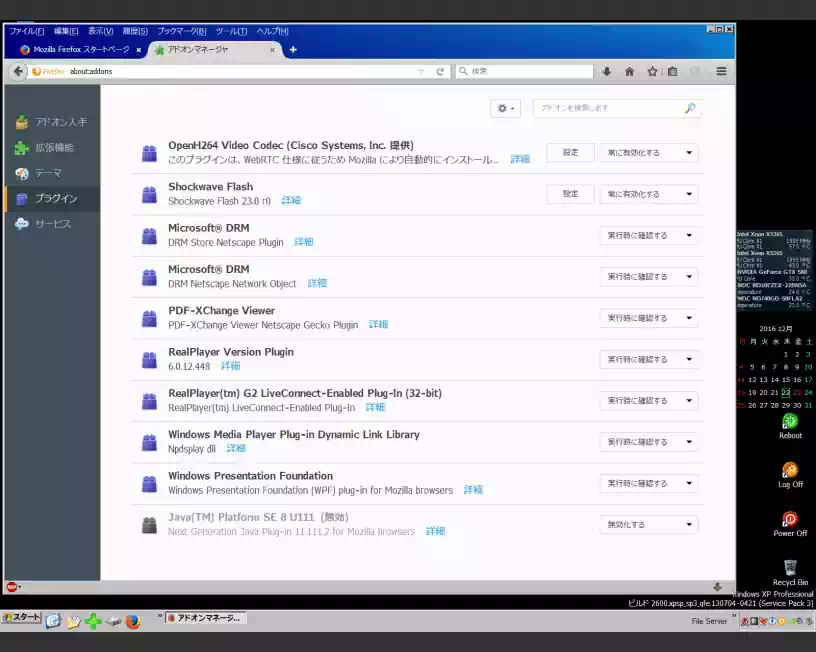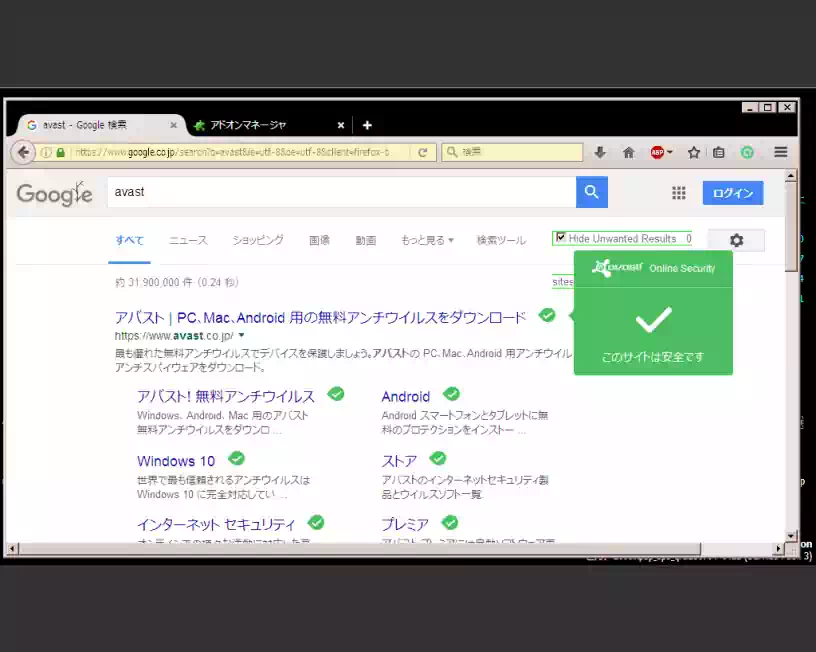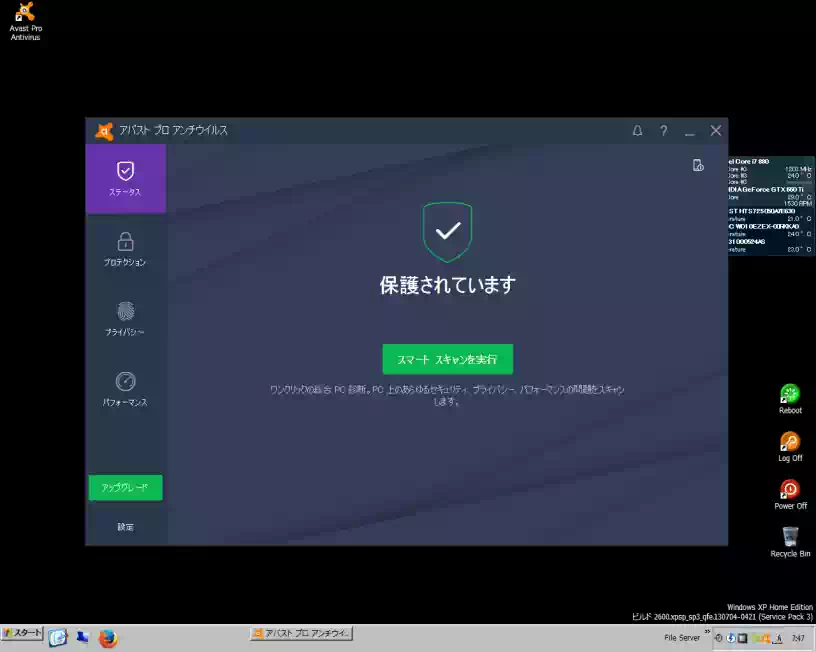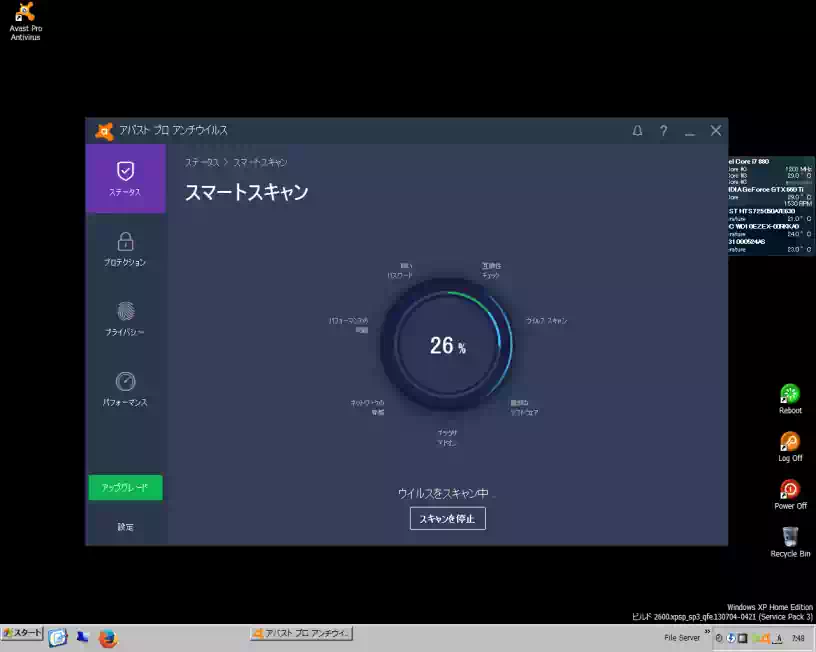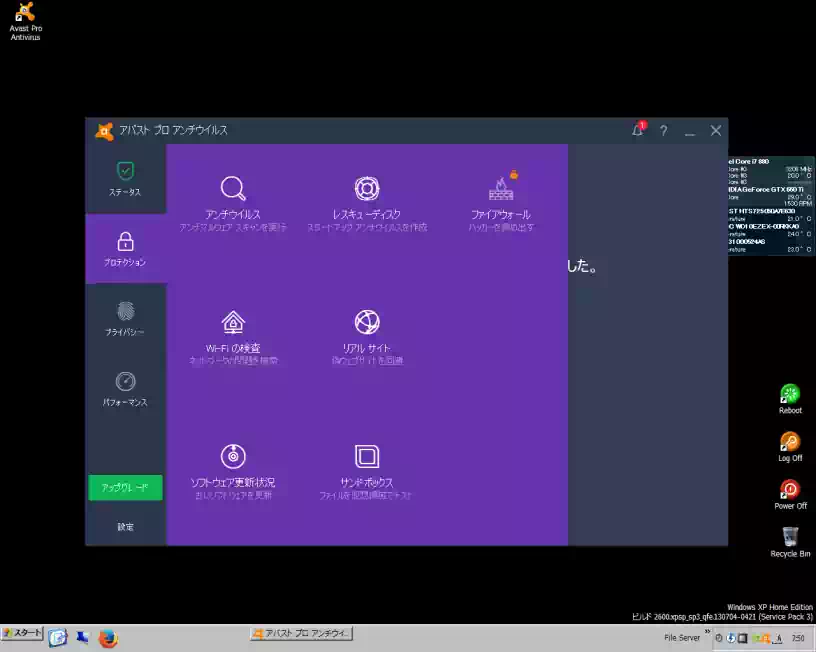Avastプロアンチウイルスの導入とPCハングアップを解消する
我が家の3台のパソコンにはまだ Windows XPがインストールしてあります。マイクロソフトのサポート終了から数年が経っていますがそれぞれに用途、必要性があって使用しています。もちろん常用しているわけではなくあくまで特殊用途という位置づけです。
とは言ってもインターネット接続や外部ファイルの保存なども行うので有償版のセキュリティアプリを導入しています。
今回そのセキュリティアプリのライセンスが2016年12月で終了し以降更新してもWindows XPはサポートの対象外になってしまいました。
そこで次なるセキュリティアプリを物色しましたがここに至っては Avastしかないような状況です。
下の画像は管理人が創作したものです
そういうわけでパソコン3台分の Avastプロアンチウイルスのライセンスを購入したので Windows XPは現役続行できることになりました。
セキュリティアプリを導入したとしてもXPを日常的に使用するのはやめましょう
早速3台のパソコンに Avastをインストールし 2台は問題なくセットアップできました。しかし残り1台のパソコンでインストール直後からハングアップ(フリーズ)とブルースクリーンが頻発するようになりました。
このページでは Avast導入までの手順と、そこで起こった Avast導入直後からパソコンがハングアップ(フリーズ)する現象の原因を突き止め、そして解消するまでの経緯を掲載しています。
また Avastと同時に導入した Firefox で旧バージョンから引継いだ古くなった拡張機能とプラグインを削除する方法も合わせて掲載しています(2017/01)
2017年12月追記
- Avastプロアンチウイルスが正常に動作しなくなったので AVGアンチウイルス に乗り換えました
Avastプロアンチウイルスを購入しインストールする
ライセンスを購入する
ライセンスの購入手続きは Avastのホームページで行い決済完了と同時にインストーラーをダウンロードしパソコンにインストールする流れになります。
またインストールの際必要になるアクティベーションコードは別途メールにて配信されます。故に自メールアドレスのタイプミスに注意が必要です。
ライセンス料の支払い方法
今回のライセンス購入代金の支払いは Paypal決済を使用しました。そのため Avastのホームページにアクセスする前に次のことを行いました。
- Paypal の自アカウントにログイン
- Yahoo!メールの自アカウントにログイン(Avast , Paypal からのメール受信用)
購入手続きの途中でログインしても構いませんが管理人の経験上、先にログインしておいた方が無難だと思います。
Avast の購入手続き
以下は管理人が実際に Avastを購入した時の手順です。
- Avastホームページのホームをクリックして表示されるアプリは次の3種類で、この中にプロアンチウイルスはありません(fig1)
- 無料アンチウイルス\エッセンシャル
- インターネットセキュリティ\アドバンスト
- プレミア\コンプリート
- ホームページ右上のメニューから PC/ノートパソコン › をクリックするとプロアンチウイルスのタブが出てきます(fig2)
- タブをクリックするとプロアンチウイルスのページが表示されるので 3,480円 1年をクリックするとカートに入ります(fig3)
- ショッピングカートに移動し必要事項を記入して決済します(fig4)
- ライセンス数量と期間|3PCs - 1年
- お客様情報|必要事項を記入
- 決済方法|Paypal
- Paypal決済が表示されたら Agree and Pay をクリックで決済完了(fig5)
- インストーラーをダウンロード(fig6)
Paypal決済ページ(fig5)が英語表記になっているのは Paypalアカウントを English で登録しているためです
Paypal決済の [Agree and Pay] をクリックした時点で Avastからポータルサイトのパスワードとプロアンチウイルスのアクティベーションコードが記載されたメールが送信されます。
インストールに必要なのはアクティベーションコードのみです。PayPalからは支払い完了メールが送信されます。
以上でライセンスの購入手続きの完了です。
既存のセキュリティアプリをアンインストール
Avastをインストールする前に既存のセキュリティアプリである Kasperskyインターネットセキュリティ2016を削除する必要があります。
アンインストールの方法としては通常 [プログラムの追加と削除] から行うのですが、 Kasperskyのサイトで製品の削除ツールが配布されていたので今回はこのツールを用いました。
削除ツール kavermoverユーティリティ|kavermover.exe
ところが3台の内1台(EeePC 1005HA)でこの削除ツールを起動しようとしたところエラーメッセージが表示され起動できませんでした。しかたがないので プログラムの追加と削除 からアンインストールしました。
Avastプロアンチウイルスのインストール
Avastから送られたアクティベーションコードを用意して、ダウンロードしたインストーラーのアイコンをダブルクリックしてインストーラーを起動します。
しかしここで最初の画面左下をよく見ると(下の画像矢印部)Google Chromeが同時にインストールされる設定になっています。
必要のないものをインストールする事はトラブルの原因を増やすことになるのでチェックを外します。
- □ Google Chromeウェブブラウザをインストールします
- □ Google Chromeをデフォルトのブラウザに設定する
チェックを外したあとインストールボタンをクリックすれば数分でインストールが完了し 保護されています のダイアログが表示されます(fig7)
次は [続ける] ではなく、その下の この製品をすでに購入しています をクリックしてアクティベーションコードを入力します(fig8)
入力して 続ける をクリックすればインストールが完了し fig9のようなダイアログが表示され「保護されています」と表示されます。
しかし当方の環境では 2つのコンポーネント(ウェブシールドとセキュアDNS)が有効に出来ませんでした。設定などいろいろ弄ってみたのですが結局パソコンを再起動すると有効になりました。
以上でインストール完了です。
AvastをインストールしたPCの仕様
下記は Avastプロアンチウイルスをインストールした3台のPCの主な仕様です。
ハードウェア
| メインPC - 自作機 | HP XW8400 | EeePC 1005HA | |
|---|---|---|---|
| CPU | Core i7 880(ES) | Xeon X5365(2基) | Atom N280 |
| GPU | GeForce GTX660Ti | GeForce GTX580 | Intel 945GSE Expess |
| Mem. | 16GB | 16GB | 2GB |
| Dev. | SSD 30GB | HDD 75GB | SSD 125GB |
| SATA | AHCI 8.9.0.1023 | IDE | AHCI 8.6.0.1007 |
AHCIの後に続く数字は Intel Rapid Storage Technology driverのバージョンを示す
後述しますが EeePC 1005HA に Avastをインストールした直後からハングアップが頻発するようになりましたが後ほど解決はしました。上の仕様はそれ以前の、つまり Avastインストール前の仕様になります。
メインPC、HP XW8400 についてはその前後で仕様に変わりはありません。
各PCの Windows XP
下表は Avastプロアンチウイルスをインストールする直前の状況です。
| メインPC - 自作機 | HP XW8400 | EeePC 1005HA | |
|---|---|---|---|
| セキュリティアプリ | Kaspersky | Kaspersky | Kaspersky |
| 自動更新 | 無効 | 無効 | 無効 |
| ファイヤーウォール | 有効 | 有効 | 有効 |
| 既定のブラウザ | Firefox 50.02 | Firefox 50.02 | Firefox 50.02 |
| XPバージョン | Home Edition SP3 | Professional SP3 | Home Edition SP3 |
ファイヤーウォールは Windows XPに実装されているものだけ
AvastをインストールしたPCのハングアップを解消する
EeePC 1005HAに Avastプロアンチウイルスをインストールした直後からハングアップとブルースクリーンが頻発するようになりました。クイックスキャンをすると6%あたりで必ずハングアップしてしまいます。
下の画像は 1005HAがハングアップして10分ほど経ったときのデスクトップスクリーンショットです。
[services.exe - システムエラー] のダイアログが開き Unknown Hard Error と表示されこのダイアログを閉じるとブルースクリーンになります。
この先 XPの設定が <コンピューター> - プロパティ - 起動と回復 - システムエラー - ☑ 自動的に再起動する - となっていれば PCはすぐに再起動します。そうでなければ電源ボタン長押しということになります。
しかし同じようにインストールした他2台のPCでハングアップは一切発生していません。ここで最初に疑ったのが以前導入していて既にアンインストールしているレジストリに残ったアンチスパイウェアなどの残骸です。
そこでこれらセキュリティアプリの残骸を一掃してみることにしました。
レジストリ検索ツールでレジストリキーを削除する
レジストリ削除に使用したアプリは RegGlass というレジストリ検索ツールです。Windows95/98/XPに対応していましたが2005年3月で開発は停止しているようです。
使い方は検索窓にキーワードを入力し検索ボタンをクリックするとヒットしたレジストリキー群が表示され(fig10)そのキーをダブルクリックするとレジストリエディタが起動しそのレジストリキーへ飛んでくれます(fig11)
そこでレジストリキーを削除します。これを繰り返して完全に削除していくのですが中には削除できないものも出てきます。その場合はレジストリキー右クリックからanyoneのパーミッションをフルコントロールにチェックしてやれば削除できます。
この作業の途中で Kaspersky以外のセキュリティアプリが数種類出てきたので(fig12赤丸)全て削除しました。
fig12で表示されていない下記のアプリのレジストリキーも完全に削除しました。
- Ad-Aware
- Lavasoft
そしてパソコンを再起動した後 Avastプロアンチウイルスを再インストールするも結果は変わらずハングアップとブルースクリーンが止まりません。どうやらこの作業は関係なかったようです。
正常なPCのXPの設定に合わせてみる
次に正常に動作しているメインPCのWindows XPと設定内容を比較して異なるところを合わせてみる事にしてみました。下記がその内容です。
- Windowsファイアウォール
- .NET Framework 4をインストール
しかしやはりハングアップとブルースクリーンは止まりません。これも関係していないようです。
ハングアップ(フリーズ)の原因を突き止め、解消した。
これで手詰まりになり他にやれることも思いつかずこれまでかと諦めかけた時ふとこれまでイベントログを一度も見ていないことに気がついてイベントビューワを開いてみました。
すると数種類のイベントのエラーがくりかえし記録されていたのでとりあえずそれが何のエラーなのかを1つづつ調べていきました。そしてその中でこれはと思ったのが次のイベントです(fig13)
ソース :iaStor イベントID :9 説明 :デバイス ¥Device¥Ide¥iaStor0 はタイムアウト期間内に応答しませんでした
iaStorとは Intel® Matrix Storage Driver つまりAHCIドライバーのことでその本体は iastor.sysというシステムファイルでした(fig14)
そこで インテルのサポートサイト から XP Home Edition向け最終バージョンのドライバーが同梱されている Intel® Matrix Storage Managerをダウンロードしてインストールすると次のようにバージョンアップしました(fig15)
- AHCIドライバ 8.6.0.1007 が 8.9.0.1023 にバージョンアップ
そして今度こそはと期待してPC再起動してみると... ダメですハングアップとブルースクリーンは止まりません。
ここでもう一度イベントログを見ると iaStorのエラーが相変わらず多数出ています。と、ここに至ってやっと AHCIモードをやめる、つまり IDEモードで動作させてみる事に気がつきました。
早速 BIOSの SATA設定を AHCI から IDE に変更し(下の画像)PC再起動です。
そして Avastプロアンチウイルスのスマートスキャンを実行してみるとウソのようにサクサクと100%完了しました。
もちろんシステムがハングアップすることもありません。試しに次のようなCPU使用率が100%付近に貼りつく負荷を約6時間かけてみました。
- 映像:H.264/AVC MP4 1920x1080,29.97fps, 30Mbps, YUV4:2:0
- 音声:MPEG-4 AAC,16bits,44.1kHz,ステレオ
- 上記HD動画を Media Player Classic Home Cinemaでエンドレス再生
結果はハングアップすることはありませんでした。よってハングアップ(フリーズ)の原因は AHCIドライバに起因するものと判断しました。
結論|EeePC 1005HA は「IDEモード」で動作させること
ウェブブラウザ Firefox のセットアップ
3台の Windows XPに Avastプロアンチウイルスが正常に導入できたところで最新版の Firefoxのセットアップファイルをダウンロードしてインストールしました。2016年12月現在のバージョンは 50.1.0です(fig16)
こちらも問題なくインストールできました。次に古くなって使えなくなっているアドオンの拡張機能とプラグインの更新と削除を行います。
以下で説明している内容は HP xw8400 - Windows XP Professional 32bit 上で行ったものです
不要な拡張機能を削除する
ここでは次の拡張機能を削除します(fig17)
- Microsoft .NET Framework Assistant
ところがこの拡張機能の右側には通常あるべき「設定」「無効化」「削除」のボタンがありません。これについてマイクロソフトのホームページでは
この .NET Framework Assistant はユーザー レベルではなくコンピューター レベルですべてのユーザーが使用できるように、コンピューター レベルで追加されます。その結果、標準ユーザーにはマシン レベルのコンポーネントを削除する権限がないため、Firefox の [アドオン] メニューの [削除] ボタンが無効になります。
と説明しています。そして .NET Framework Assistant for Firefox を削除する方法 も同ページで公開されています。
その方法として次の2通りが紹介されていたので実行してみました。
.NET Framework 3.5 SP1 の更新プログラムを適用する
上記マイクロソフトのページ内リンクを辿って更新プログラムをダウンロードしインストールしてみたのですが削除出来ませんでした。更新プログラムは全部で4つあったのですがやり方がまずかったのかもしれません。
その後アンインストールはしていません。
.NET Framework Assistant を削除する
1.拡張機能のレジストリ キーを削除する
同ページに記載されている次のレジストリキーをレジストリエディタから削除しました。(コマンドプロンプトで削除する方法も記載されています)
パス|HKEY_LOCAL_MACHINE¥SOFTWARE¥Mozilla¥Firefox¥Extensions キー|{20a82645-c095-46ed-80e3-08825760534b}
削除したらパソコン再起動します。
2.Firefoxユーザーエージェントで手順1.の変更をリセットする
管理人にはこの意味がよく分かりませんでした。とりあえず同ページに記載されている次の項目を「右クリックし、リセットをクリックする」とあるので
general.useragent.extra.microsoftdotnet
アドレスバーに about:config と入力して検索するも出てきませんでした。
よってこのリセットは実行出来ていません。
3.NET Framework の拡張ファイルを削除する
同ページに記載されている次のパスを辿って
C:¥Windows¥Microsoft.NET¥Framework¥v3.5¥Windows Presentation Foundation¥DotNetAssistantExtension¥
¥DotNetAssistantExtension ¥ をフォルダーごと削除しました。
これで拡張機能を削除することが出来ました(fig18)
古くなったプラグインを更新または削除する
旧バージョンの Firefoxから引継いだ古いプラグイン(fig19)の中で更新できたのは次の2つでした。
- Shockwave Flash
- Java(TM)Platform SE 8 U111
ただし「今すぐ更新する」をクリックしても Firefoxにブロックされて更新することは出来ません(fig20)
なので Shockwave Flash(Flash Player)はアドビシステムズのホームページからインストーラをダウンロードしてインストールしました。この時 Avastプロアンチウイルスを停止しないとインストールに失敗します。
Javaは Windows XPのコントロールパネル内の Java(TM)コントロール・パネルから更新することが出来ました。こちらは Avastを停止しなくても更新することが出来ました。
上記2つ以外の古いプラグインは
- Firefoxのアドレスバーに about:plugins と入力してプラグインのページを開く
- その中から該当する古いプラグインの .dllファイルのパスとファイル名を確認する
- .dllファイルのファイル名をリネームする
で削除しました(fig21)
今回削除した古いプラグインは次の3つです。
- Adobe Acrobat
- Java Deployment Toolkit 8.0.1110.14
- Silverlight Plug-In
以上でウェブブラウザ Firefox のセットアップの完了です。
雑感
プロアンチウイルスを選んだわけ
Avastには価格順に次の4つのバージョンがあります。
- プレミア
- インターネットセキュリティ
- プロアンチウイルス
- 無料アンチウイルス
プレミアは Windows XPの使用状況に照らし合わせると明らかにオーバークオリティ、無料アンチウイルスは最新OS向けであってXPには論外(管理人の主観です)
残ったのはインターネットセキュリティとプロアンチウイルスで、この2つの違いは価格と次の2点
- アンチスパム
- ファイアウォール
つまりプロアンチウイルスにはこの2点が実装されていません。XPでメール及びウェブメールは使わないのでアンチスパムは不要、インターネット接続は有線のみでありファイアウォールはルーターで設定済。
最も必要と思われるサンドボックスは実装されている。というわけでプロアンチウイルスを選んだ次第です。
Paypal決済が便利です
Paypal決済はクレジットカード番号や配送先の住所などを入力する必要がないので便利です。Avast購入のセクションで「Paypalアカウントを English で登録している」と書きましたがこれは海外通販で決済するためです。
海外通販ではアプリケーションソフトなど「物」ではなくデータで受取る商品は問題ないのですが、例えばバッグなどの物を受取る場合 国名、住所、受取り人の氏名が日本語だと売り手は商品を発送出来ません。
なのでアカウントを English で登録しているわけです。もちろん英語と日本語の切換えは Paypal自アカウントページ内で簡単に出来ます。管理人は当初よく分からないまま日本語でアカウント登録したため後から英語を追加しました。
次のリンクは管理人が実際に海外通販を利用したときの記事です。参考までに
PDairエアの EeePC専用レザーブックケースを海外通販で購入しました
Firefoxがバージョンアップされると...
Avastプロアンチウイルスをインストールした後に Firefoxを初回起動した時、次のアドオンをインストールするかしないかを聞いてきます。
- Avast Online Security
- Avast SafePrice
下の画像は EeePC 1005HA上の Firefoxで Avast Online Security が有効になっているスクリーンショットです。
インストールすると右画像のような保護状態になります。実は以前導入していた Kasperskyにも同様のアドオンがありましたが Firefoxをバージョンアップすると無効になってしまいあまり使える機能ではありませんでした。
Firefoxのバージョンアップのタイミングについてこられなかったようですね。Google Chrome 押しの Avastはどうなるのでしょうか。
Firefox ~ 2017年9月で XPのサポート終了|Firefoxは Windows XPおよび Vistaのサポートを終了します
パソコンのハングアップは解消したが...
EeePC 1005HAで Avastプロアンチウイルス導入後のシステムハングアップについては一応原因を突き止めはしましたがなんとなく釈然としません。
それはメインPCにおいて XPのバージョンも Home Editionであり AHCIモードで動作しており同じ日にインストールしたにもかかわらずハングアップやブルースクリーンなど発生していないからです。
まあ とりあえず解消はしたので今回はこれで良しとしておこう。
AvastのUI(ユーザーインターフェイス)がリニューアルされました
2017年2月、更新プログラムのインストールと同時にAvastの UIが下の画像のようにリニューアルされました。